PS CS6怎么抠图?
设·集合小编 发布时间:2023-03-22 15:12:17 935次最后更新:2024-03-08 11:42:01
PS CS6怎么抠图?学PS最基本的就是抠图合成图片。今天这里介绍的是现在用的方法。希望能够给大家带来帮助。
工具/软件
硬件型号:联想(Lenovo)天逸510S
系统版本:Windows10
所需软件:PS CS6
方法/步骤
第1步
打开图片,点击快捷键W快速选择工具

第2步
大概抠图,点击调整边缘.快捷键Alt Ctrl R

第3步
点击显示半径。边缘检测条调到能看到所有细节、头发等。主要就调这个,其他羽化、移动边缘什么的看预览符不符合自己要的结果
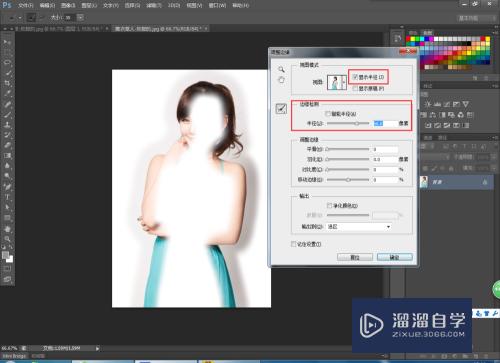
第4步
点击确定后,复制粘贴,得到图层1。因为图层一有些地方是透明的,为了不让它透明,再抠图一次,粗略的抠轮廓(别抠不要的背景上去)就行了

第5步
抠图后,复制粘贴得到图层2。把图层2拖到图层1的上面,删除背景图。合并两个图层。


第6步
打开另一张图片作为背景图。然后返回刚刚抠图的窗口。按快捷键Ctrl A全选。再回到作为背景图的窗口,复制粘贴。完成。

- 上一篇:PS如何给图片调色?
- 下一篇:用PS如何羽化图片边缘?
相关文章
广告位


评论列表